01|使用するテンプレートをクリップスタジオで開きます。
★アプリ版では、「ファイルAppから作品を開きます」でテンプレートを読み込んでください。
02|ファイル>読み込み>画像 で使いたいイラストを読み込みます。
(読み込まず、テンプレート上にイラストを描いても問題ありません)
★アプリ版では左上の三本線(メニュー)>ファイル>読み込み
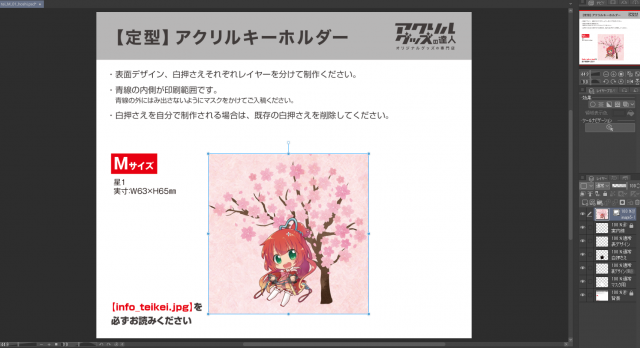
03|レイヤーを画像の順番に変更し、イラストのレイヤーを選択した状態で赤枠に囲まれた「下のレイヤーでクリッピング」をクリックします。
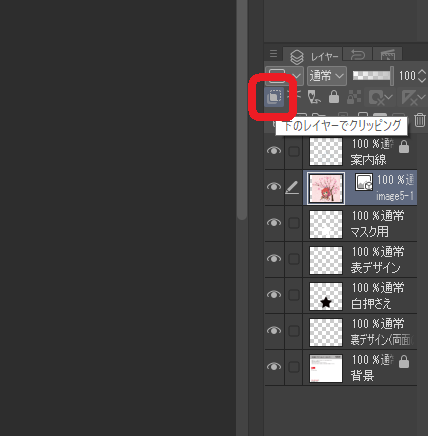
04|マスクがかかります。
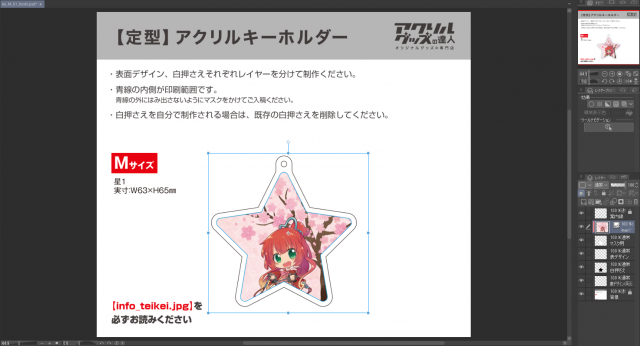
05|そのまま「下のレイヤーに結合」を1度クリックして「マスク用」レイヤーと結合し、そのままもう1度クリックして「表デザイン」レイヤーと結合します。
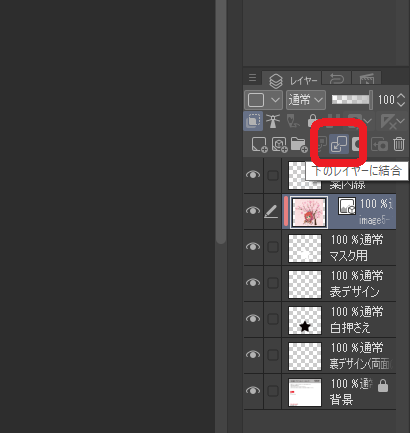
06|レイヤーが画像の通りになっていれば完成です!
(可能であれば、裏面がない場合は「裏デザイン」レイヤーは削除してください。)
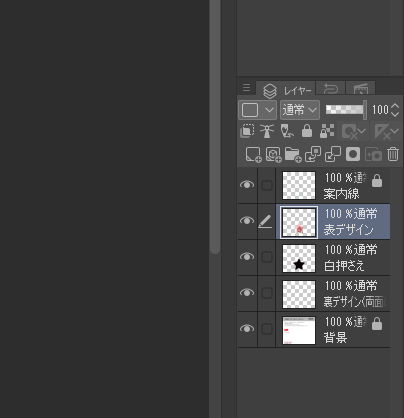
💡達人テクニック 表示>カラープロファイル>プレビュー をクリックすることで、RGBからCMYKに変換したときの色味を確認することができます。 印刷データはCMYKで出力されますので、確認しておくとイメージが掴みやすくなります! ※プレビュー設定の「プレビューするプロファイル」が「CMYK:Japan Color 2001 Coated」になっていることを確認してください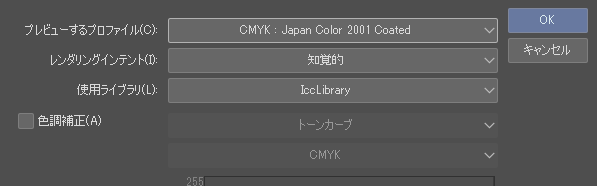
07|保存の際は、ファイル>複製を保存>.psd(photoshopドキュメント)を選択してください。
psd書き出し設定が開きますので、表現色を「CMYK」にすると印刷したときと色の差が少なくなります。
(RGBのままでもご入稿いただけます。弊社で印刷工程の際にCMYK変換いたします)
★アプリ版では、左上のメニュー(三本線)>ファイル>複製を保存>.psd(Photoshopドキュメント)>ファイル名を設定し、OK>表原色「CMYKカラー」>OK
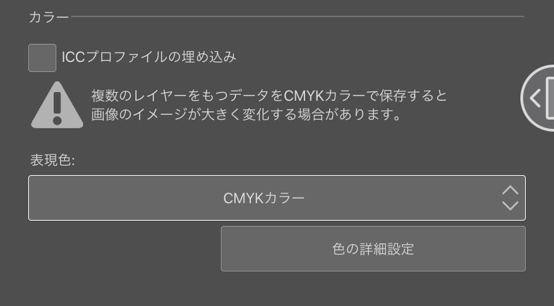

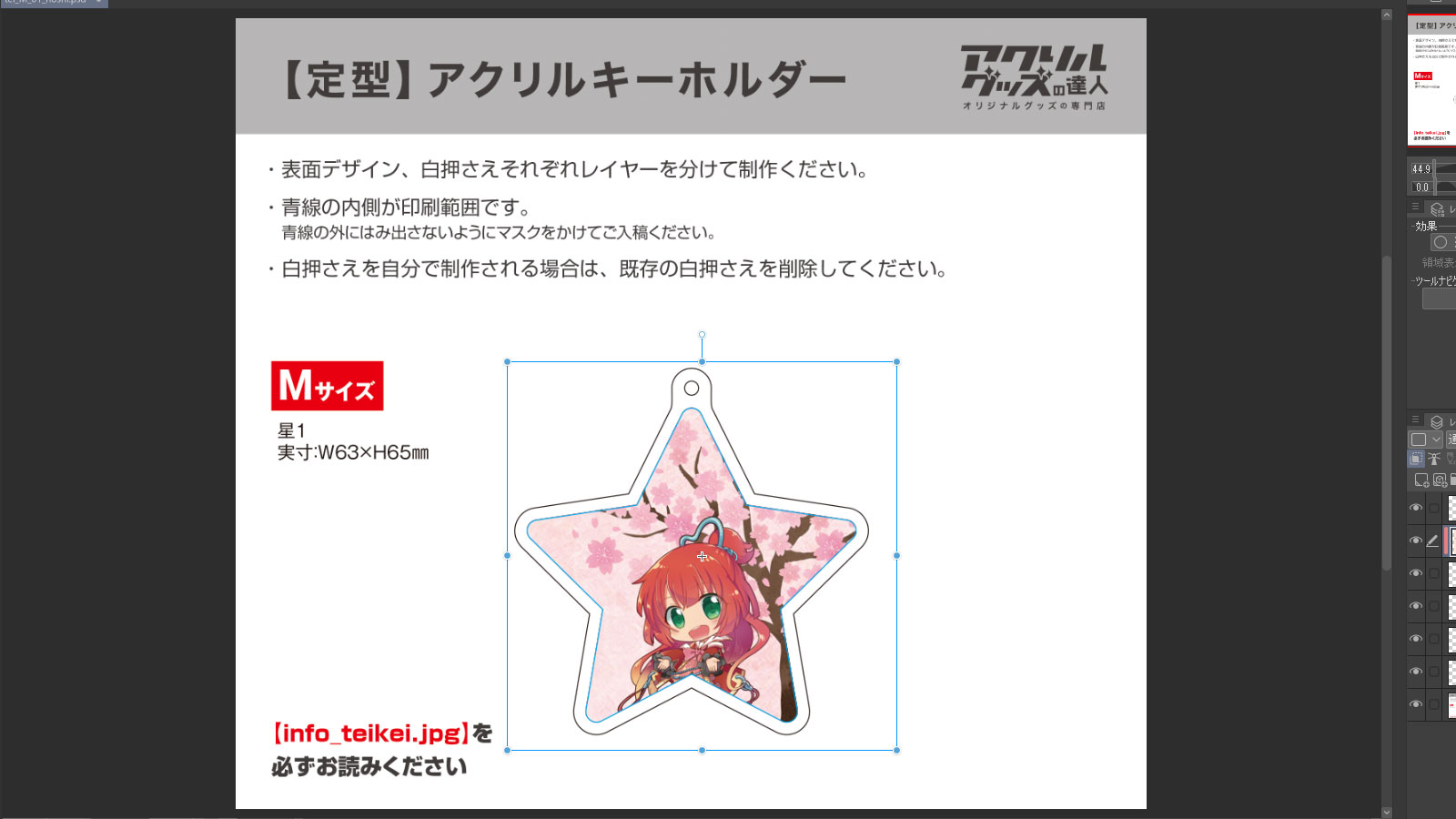


コメント